Gesamte Downloads
Hauptinhalt
Über den Autor
Aktuelle Themen
"Ich habe das Passwort für meinen alten Laptop verloren und muss mich anmelden. Ich suche Hilfe, um mein Windows 7-Kennwort zurückzusetzen. Kann mir jemand helfen?"
Es kann frustrierend sein, wenn Sie Ihr Windows 7 Passwort vergessen oder verloren haben. In dieser hilfreichen Anleitung erfahren Sie, wie Sie Windows 7 Passwort zurücksetzen können, ohne sich anzumelden. Ihre Festplatte komplett zu löschen und ein neues Betriebssystem zu installieren, ist nicht die einzige Lösung. EaseUS hilft Ihnen, während des gesamten Vorgangs die Zeit zu sparen und den Datenverlust zu vermeiden.
Wenn man Windows 7 Passwort vergessen haben, wie kann man das Windows 7 Kennwort zurücksetzen?
Es gibt mehrere Möglichkeiten, das Kennwort auf einem Windows 7-Computer zurückzusetzen. Die Verwendung eines Drittanbieterprogramms wie EaseUS Partition Master ist jedoch eine der besten Optionen. Seine leistungsstarken Funktionen und die intuitive Benutzeroberfläche machen es zu einer zuverlässigen Lösung, um das Passwort automatisch zurückzusetzen, ohne Daten zu verlieren.
Wir haben fünf Methoden gesammelt und Sie können eine gewünschte auswählen:
| Praktische Lösungen | Effektivität | Schwierigkeitsgrad |
|---|---|---|
| Experte für Passwortrücksetzung | Hoch - Setzen Sie Ihr Passwort in einfachen Schritten zurück. | Einfach - Erfordert einen Software-Download. |
| Kennwortrücksetzdiskette | Mittel- Benötigt ein neues Festplattenpasswort. | Mittel - Erfordert die Vorbereitung der Festplatte. |
| Eingabeaufforderung | Mittel - Erforderliches Verständnis der Befehle. | Schwer - Erfordert einige technische Kenntnisse. |
| Windows Installationsdiskette | Hoch - Ein garantierter Zurücksetzen, führt aber zum Datenverlust. | Schwer - Komplex und Datensicherung erforderlich. |
| Administrator-Konto | Mittel - Standard-Admin-Konto erforderlich. | Schwer - Grundlegende Computerkenntnisse. |
Methode 1. Windows Passwort mit dem EaseUS Kennwortrücksetz-Tool zurücksetzen
Das manuelle Zurücksetzen des Passworts unter Windows 7 ist normalerweise eine schwierige Aufgabe. Mithilfe eines leistungsstarken Tools zum Kennwort-Zurücksetzen wie EaseUS Partition Master Pro lässt sich der Prozess jedoch nahtlos durchführen. Das Tool steht an der Spitze der Liste in diesem Leitfaden, da es im Vergleich zu anderen Lösungen eine einfache Funktionalität mit effizienten Ergebnissen bietet. Seine leistungsstarke Funktion zum Zurücksetzen des Windows-Kennworts ist mit fortschrittlichen Algorithmen ausgestattet. Windows-Benutzer mit Computerkenntnissen können ihr Windows 7-Passwort mit wenigen Klicks zurücksetzen.
Dieses Tool wurde speziell für Benutzer entwickelt, die nicht technisch versiert sind. Alle Windows-Benutzer können dieses Tool verwenden, um ihr Windows 7-Passwort ohne Festplatteninstallation zurückzusetzen.
Laden Sie den EaseUS Partition Master herunter und entsperren Sie Ihren Computer ohne Probleme.
Schritt 1. Stecken Sie den Ziel-USB-Datenträger in den Computer, laden Sie EaseUS Partition Master herunter, führen Sie es aus und klicken Sie auf "Toolkit" > "Passwort zurücksetzen".
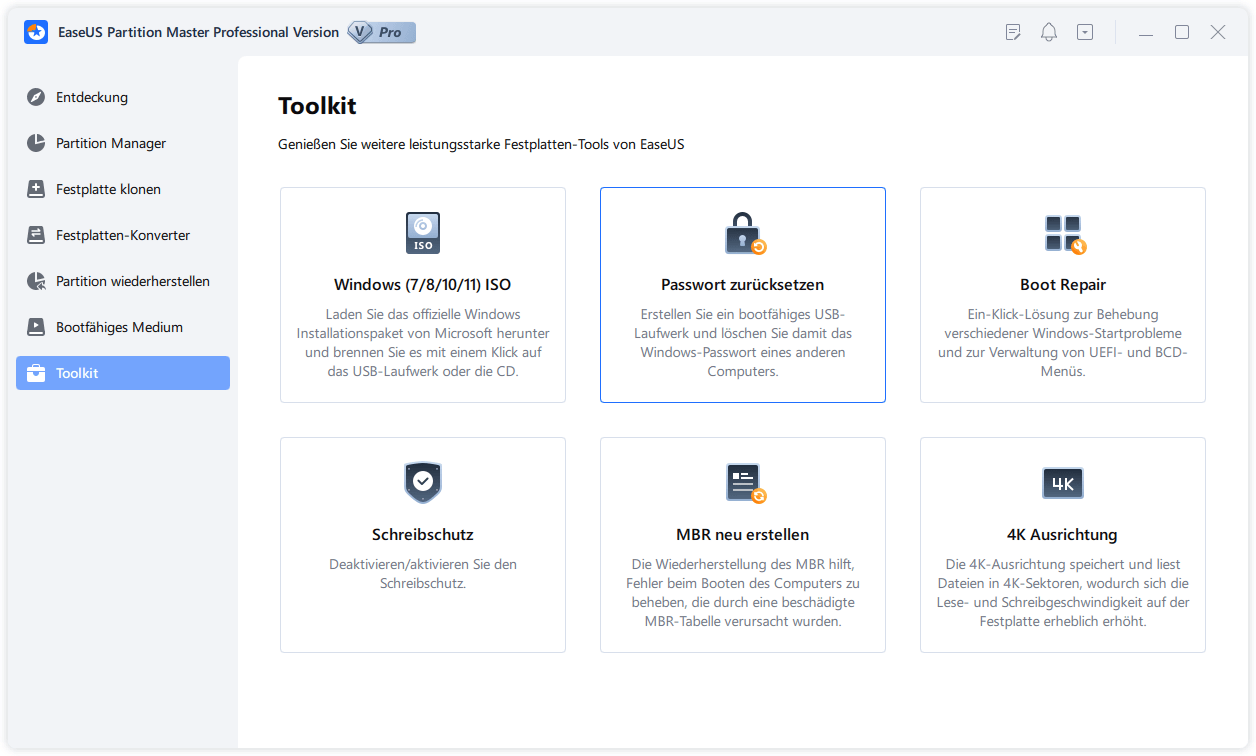
Schritt 2. Es öffnet sich ein kleines Fenster. Nachdem Sie es sorgfältig gelesen haben, klicken Sie auf "Medien erstellen".
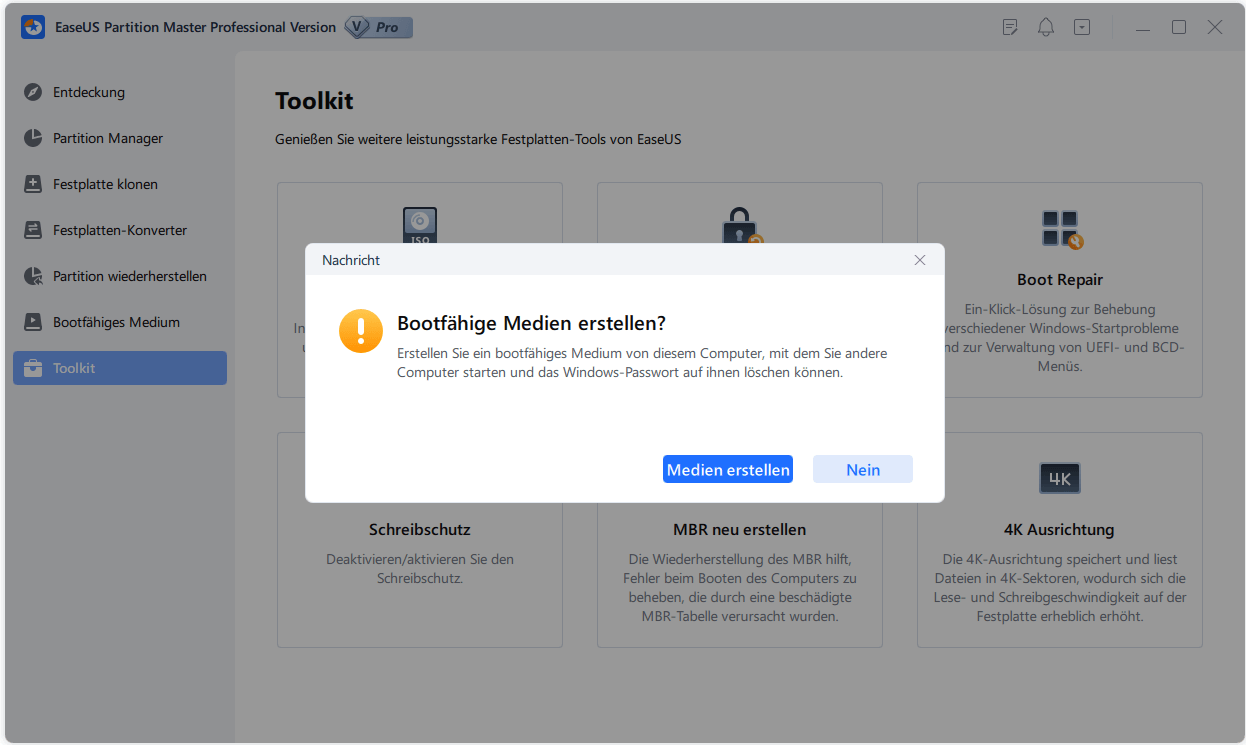
Schritt 3. Wählen Sie das richtige USB-Laufwerk oder die externe Festplatte und klicken Sie erneut auf "Erstellen". Warten Sie geduldig. Nachdem das USB-Flash-Laufwerk zum Zurücksetzen des Passworts erstellt wurde, klicken Sie auf "Fertig stellen".
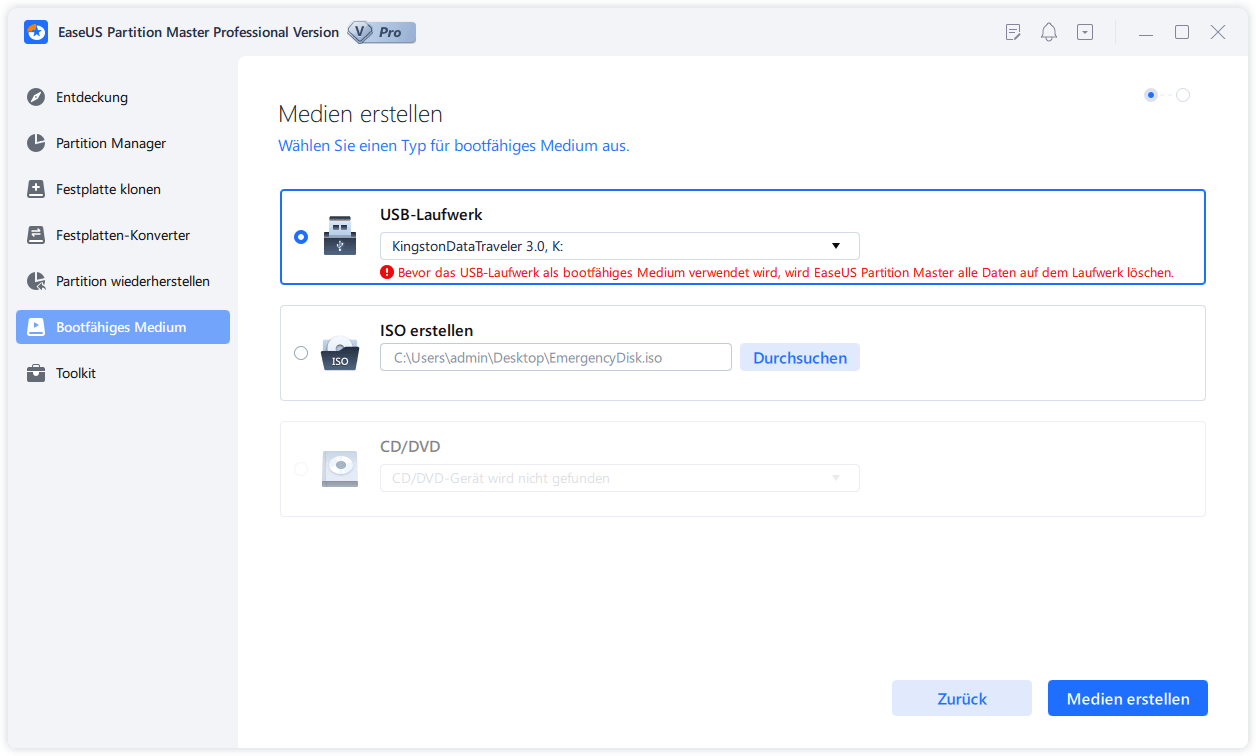
Schritt 4. Entfernen Sie den USB-Kennwortrücksetzer, stecken Sie ihn in den gesperrten PC und starten Sie ihn neu. Sie werden aufgefordert, das Startlaufwerk zu ändern, um den PC von USB zu starten. Sobald dies geschehen ist, bootet das System automatisch von USB.
Schritt 5. Suchen Sie nach dem Neustart erneut EaseUS Partition Master und gehen Sie zu "Passwort zurücksetzen". Alle Konten auf dem PC werden in der Benutzeroberfläche angezeigt; klicken Sie auf das Zielkonto und aktivieren Sie "Zurücksetzen & Entsperren".
Schritt 6. Wenn Sie diese Aufforderung erhalten, klicken Sie auf "Bestätigen", um fortzufahren. Ihr Passwort wird gelöscht.
Andere Funktionen von EaseUS Partition Master:
Methode 2. Windows Kennwort über Kennwortrücksetzdiskette zurücksetzen
Dies ist eine praktische Methode, wenn Sie zuvor eine Rücksetzdiskette erstellt haben. Befolgen Sie diese Schritte, wenn Sie eine Diskette zum Zurücksetzen des Kennworts haben und Computer ohne Kennwort entsperren:
Schritt 1: Schalten Sie Ihren Computer ein und legen Sie ein Flash-Laufwerk mit Ihrer Reset-Disk ein.
Schritt 2: Klicken Sie auf die Option "Passwort zurücksetzen".
Hinweis* Geben Sie ein falsches Passwort ein, wenn Sie die Option Zurücksetzen nicht sehen.
Schritt 3: Nun erscheint der Assistent zum Zurücksetzen des Passworts.
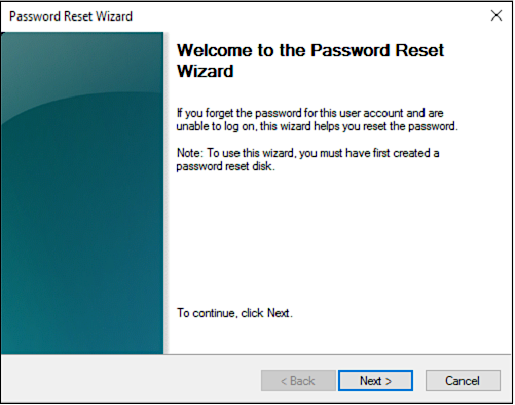
Schritt 4: Klicken Sie auf "Weiter" und wählen Sie im Dropdown-Menü die Option "Kennwortrücksetzdiskette".
Schritt 5: Klicken Sie auf "Weiter" und legen Sie ein neues Passwort mit einem Hinweis fest.
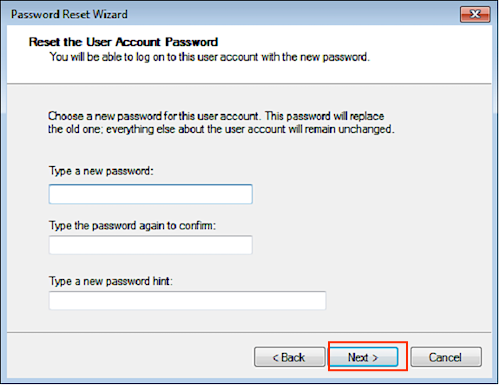
Schritt 6: Wählen Sie "Weiter" und dann "Fertig stellen".
Schritt 7: Melden Sie sich mit Ihrem neuen Passwort an.
Weitere Informationen finden Sie unter folgendem Link.
Kennwortrücksetzdiskette Windows 7: Erstellen und Verwenden
Wie erstellt man eine Kennwortrücksetzdiskette für Windows 7? Und wie setzen Sie damit das Kennwort für einen Windows 7-PC zurück? Dieser Artikel enthält detaillierte Anleitungen zu diesen Fragen. Tauchen Sie ein und lernen Sie.
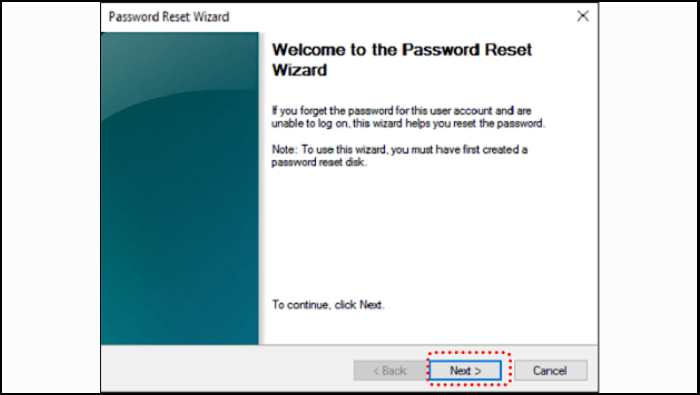
Methode 3. Das Passwort über die Eingabeaufforderung zurücksetzen
Diese Methode funktioniert nur, wenn Sie ein alternatives Administratorkonto haben. Bitte überspringen Sie diese Methode, wenn Sie kein zweites Administratorkonto haben.
Wir gehen davon aus, dass Sie über ein zweites Administratorkonto verfügen, und Sie können das Kennwort des Computers über die Eingabeaufforderung zurücksetzen. Hier sind die Schritte:
Schritt 1: Gehen Sie zu "Start" > "Alle Programme" > "Zubehör".
Schritt 2. Mit dem Rechtsklick auf die "Eingabeaufforderung" wählen Sie "Als Administrator ausführen" aus.

Schritt 3: Geben Sie "net user" ein und drücken Sie die "Enter"-Taste.
Mit diesem Befehl wird die Liste aller Benutzerkonten angezeigt.
Schritt 4: Geben Sie den Befehl zum Zurücksetzen des Passworts ein und drücken Sie "Enter".
net user username password

Hinweis: Ersetzen Sie "username" mit Ihrem eigenen Konto und "password" durch das neue Passwort, das Sie festlegen möchten.
Lesen Sie auch:
Methode 4. Windows 7 Kennwort über die Installationsdiskette zurücksetzen
Diese Methode ist für Windows 7-Benutzer mit fortgeschrittenen Computerkenntnissen geeignet. Sie benötigen einen USB-Datenträger mit Windows 7-Installationsmedien. Angenommen, Sie haben einen Installationsdatenträger, hier sind die Schritte zum Zurücksetzen über den Installationsdatenträger.
Schritt 1: Starten Sie den Computer neu und booten Sie von der Installationsdiskette.
Schritt 2: Wählen Sie nach der Installation von Windows unten die Option "Computerreparaturoptionen".
Schritt 3: Klicken Sie in den Wiederherstellungsoptionen auf die "Eingabeaufforderung" oder drücken Sie "Umschalt + F10", um sie direkt zu öffnen.
Schritt 4: Geben Sie die folgenden Befehle einzeln ein und drücken Sie nach jedem Befehl "Enter".
- c:
- cd windows
- cd system32
- ren sethc.exe sethc.exe.bak
- copy cmd.exe sethc.exe

Dadurch wird Ihr Computer automatisch neu gestartet. Entfernen Sie die Installationsdiskette für einen normalen Systemstart.
Schritt 5: Wenn Sie den Anmeldebildschirm sehen, drücken Sie 5 Mal die Umschalttaste, um die Eingabeaufforderung erneut zu öffnen.
Schritt 6: Geben Sie den folgenden Befehl ein, um das vergessene Passwort zurückzusetzen.
net user user_name new_password
Ersetzen Sie "user_name" und "new_password" durch neue Anmeldeinformationen.
Nachdem Sie die Eingabeaufforderung beendet haben, starten Sie Ihren Computer neu. Nun können Sie sich mit dem neuen Anmeldekennwort anmelden.
Lesen Sie auch:
Methode 5. Das Passwort über das Administratorkonto zurücksetzen
Das Zurücksetzen von Passwörtern über ein integriertes Administratorkonto in Windows 7 ist einfach. Folgen Sie diesen Schritten, um das Windows 7-Kennwort über das Administratorkonto zurückzusetzen.
Schritt 1: Geben Sie "lusrmgr.msc" in das Suchfeld ein und drücken Sie die "Enter"-Taste. Dadurch wird das Fenster der lokalen Benutzergruppe auf Ihrem Computer angezeigt.

Schritt 2: Doppelklicken Sie auf den Benutzerordner, um die Liste aller Benutzerkonten auf Ihrem Windows 7-Computer zu erweitern.
Schritt 3: Wählen Sie das Konto, dessen Passwort Sie zurücksetzen möchten.
Schritt 4: Klicken Sie auf die Option "Fortfahren".
Schritt 5: Fügen Sie ein neues Passwort ein und geben Sie es erneut ein.
Schritt 6: Klicken Sie auf "OK" und starten Sie den Computer neu.
Sie können nun mit dem neuen Kennwort auf den Computer zugreifen.
Lesen Sie auch: HP Standard Administrator Passwort, Dell Standard Administrator Passwort
Wenn Sie der Textanleitung nicht folgen können, haben wir hier auch ein Video für Sie, wie Sie Ihr Windows-Kennwort mit CMD und EaseUS Partition Master Pro zurücksetzen.

Bitte leiten Sie dieses Tutorial an jeden weiter, von dem Sie glauben, dass er davon profitieren könnte, zu wissen, wie man Windows 7-Kennwörter zurücksetzt, ohne sich anzumelden oder Windows 7-Kennwörter ohne Datenträger zurückzusetzen.
Das Fazit
Wir hoffen, dass die in diesem Artikel beschriebenen Methoden Ihnen geholfen haben, das Windows 7 Passwort zurückzusetzen, wenn Sie es verloren haben. Alle Lösungen sind praktikabel, aber viele können einen potenziellen Datenverlust verursachen. Wir raten Ihnen, das spezialisierte Tool EaseUS Partition Master zu verwenden, um Ihre Daten zu schützen und einen reibungslosen Rücksetzungsprozess zu gewährleisten. Es ist einfach zu installieren, und Sie können ein Passwort innerhalb kürzester Zeit zurücksetzen.
FAQs
Wenn Sie weitere Fragen haben, finden Sie in diesem Abschnitt mit den häufig gestellten Fragen Antworten.
1. Was tue ich, wenn ich mein Windows 7-Kennwort vergessen habe?
Wenn Sie Ihr Windows 7-Kennwort vergessen haben, können Sie es mit einem Kennwortrücksetztool oder einer Kennwortrücksetzdiskette zurücksetzen. Wenn Sie Anfänger sind oder keine Diskette zum Zurücksetzen des Kennworts haben, ist ein Tool zum Zurücksetzen wie EaseUS Partition Master die beste Lösung für Sie.
2. Wie kann ich einen PC zurücksetzen, wenn ich das Administratorkennwort vergessen habe?
Wenn Sie das Administratorkennwort für Ihren PC vergessen haben, können Sie sich mit den richtigen Methoden Zugang verschaffen. Verschiedene Tools von Drittanbietern, wie z. B. EaseUS Partition Master, können das Administratorkennwort zurücksetzen. Außerdem können Sie den Befehl "lusrmgr.msc" verwenden, um das Administratorkennwort mit einer manuellen Methode wiederherzustellen.
3. Kann man einen Laptop entsperren, wenn man das Passwort vergessen hat?
Ja, Sie können einen Laptop leicht entsperren, wenn Sie das Kennwort vergessen haben. Zu den verschiedenen Methoden gehören ein Tool zum Zurücksetzen des Kennworts, eine Diskette zum Zurücksetzen, eine Installationsdiskette und eine Eingabeaufforderung.
Wie wir Ihnen helfen können
Über den Autor
Maria
Maria ist begeistert über fast allen IT-Themen. Ihr Fokus liegt auf der Datenrettung, der Festplattenverwaltung, Backup & Wiederherstellen und den Multimedien. Diese Artikel umfassen die professionellen Testberichte und Lösungen.
Produktbewertungen
-
Mit „Easeus Partition Master“ teilen Sie Ihre Festplatte in zwei oder mehr Partitionen auf. Dabei steht Ihnen die Speicherplatzverteilung frei.
Mehr erfahren -
Der Partition Manager ist ein hervorragendes Tool für alle Aufgaben im Zusammenhang mit der Verwaltung von Laufwerken und Partitionen. Die Bedienung ist recht einfach und die Umsetzung fehlerfrei.
Mehr erfahren -
"Easeus Partition Master" bietet Ihnen alles, was Sie zum Verwalten von Partitionen brauchen, egal ob Sie mit einem 32 Bit- oder 64 Bit-System unterwegs sind.
Mehr erfahren
Verwandete Artikel
-
Richten Sie den Boot-Modus im MBR für BIOS, Legacy oder UEFI ein
![author icon]() Maria/2025/02/17
Maria/2025/02/17
-
Lösungen für den Fehler 0xc00000f : Der PC muss repariert werden
![author icon]() Maria/2025/02/25
Maria/2025/02/25
-
Lösungen: Verlorene Partitionen auf PS4 wiederherstellen und PS4 Festplatte erweitern
![author icon]() Mako/2025/02/17
Mako/2025/02/17
-
Aktualisieren Sie die Geräteeinstellungen, um Medienübertragungen zu akzeptieren
![author icon]() Maria/2025/02/17
Maria/2025/02/17








